問題:Win10解析度無法調整近期,許多Win10用戶遇到解析度無法調整的問題,導致螢幕顯示異常。解決方案:為了解決此問題,php小編香蕉將在下文詳細介紹解決方法。本教學將一步一步指導用戶,幫助他們輕鬆地恢復正確的解析度設定。
1、先右鍵點擊桌面找到“顯示設定”,點擊進入即可。
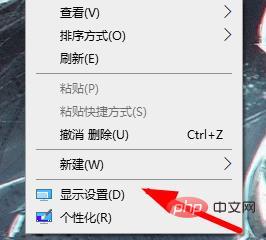
2、接著去如圖的位置找到「進階顯示設定」。
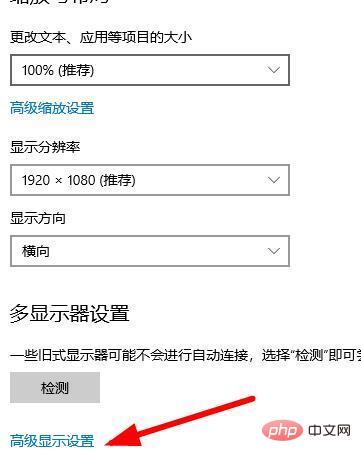
3、在該頁面下去找到你目前顯示器的「適配器屬性」。

4、接著去點選如圖位置的「屬性」按鈕。
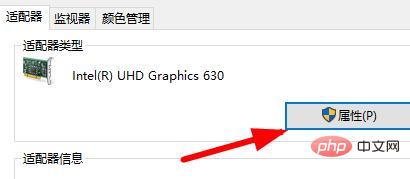
5、然後在頂部點選「驅動程式」。
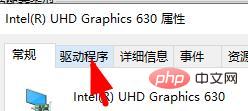
6、選擇“更新驅動程式”後選擇“自動搜尋驅動程式”,等待安裝完成即可。
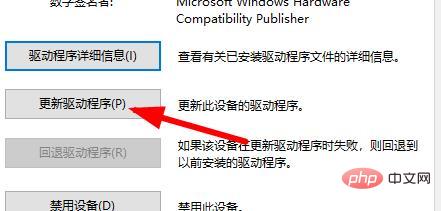
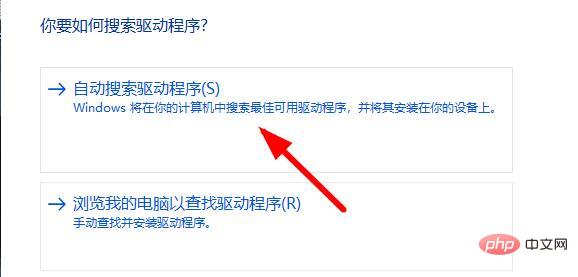
7、此時你的解析度就不會是灰色的了,能夠正常的修改。
以上是win10電腦解析度被鎖定怎麼辦 win10解析度被鎖定解決方法的詳細內容。更多資訊請關注PHP中文網其他相關文章!




